|
钉钉是一款很多小伙伴在日常工作中都会使用到的办公软件,不少小伙伴会因为工作的原因每天要审批大量的员工日志,因为每个人的记事方法都不一样,所以提交的日志格式也是五花八门,很影响大家的工作效率,这个时候就可以在软件中创建日志模板来规范日志的书写方式,有些小伙伴还不清楚软件该怎么添加日志模板,所以今天小编就为大家带来了钉钉添加日志模板的方法,感兴趣的小伙伴一起来看看吧。 1、先在电脑上打开钉钉,在界面找到左下角的“工作”图标,点击它打开OA工作台。 2、打开OA工作台后,再点击“日志”。 3、在日志界面再点击上方的“模板管理”。 4、在日志模板管理界面再点击右上角的“新建模板”。 5、在弹出的创建模板界面先在标题输入框里填写日志的标题,也就是日志模板的名称。 6、再在红框里填入想要的字段,如:客户名称、服务地区、联系方式等,按自己需要填写即可。 7、点击字段后的文本型可以设置该字段的文本类型和属性,点击后会弹出字段属性界面,上方开关可以设置是否为必填。 8、一个日志模板往往需要多个字段,点击添加字段就可以添加更多想要的字段,重复6、7两步把添加的字段都设置为自己需要的。再点击底下的“提交”,一个新的日志模板就设计好了 以上就是小编带来的软件添加日志模板方法了,还不清楚怎么做的小伙伴可以按照文章的步骤进行,就可以轻松添加模板了,以上就是文章的全部内容了,希望能够帮助到大家。
|
正在阅读:钉钉怎么添加日志模板 几步轻松添加钉钉怎么添加日志模板 几步轻松添加
2021-02-07 18:03
出处:其他
责任编辑:gushunjun1

 钉钉电脑版
钉钉电脑版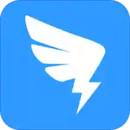 钉钉
钉钉 钉钉
钉钉 海信(Hisense)7公斤滚筒洗衣机全自动 超薄嵌入 小型家用 除菌洗 冷水护色洗HG70DA10以旧换新
1199元
海信(Hisense)7公斤滚筒洗衣机全自动 超薄嵌入 小型家用 除菌洗 冷水护色洗HG70DA10以旧换新
1199元 西门子(SIEMENS)274升大容量家用三门冰箱 混冷无霜 零度保鲜 独立三循环 玻璃面板 KG28US221C
4899元
西门子(SIEMENS)274升大容量家用三门冰箱 混冷无霜 零度保鲜 独立三循环 玻璃面板 KG28US221C
4899元 美的(Midea) 微波炉家用小型旋转加热20L 智能蒸煮菜单 杀菌功能 M1-L213C
509元
美的(Midea) 微波炉家用小型旋转加热20L 智能蒸煮菜单 杀菌功能 M1-L213C
509元 苏泊尔(SUPOR)电饭煲4L电饭锅电饭锅多功能一体家用蓝钻圆厚釜4-5人可做锅巴饭煲仔饭智能预约蒸米饭1-8人 SF40FC875 4升预约定时
329元
苏泊尔(SUPOR)电饭煲4L电饭锅电饭锅多功能一体家用蓝钻圆厚釜4-5人可做锅巴饭煲仔饭智能预约蒸米饭1-8人 SF40FC875 4升预约定时
329元 品胜 充电宝65W大功率30000毫安大容量PD20W快充户外移动电源适用笔记本电脑苹果15华为P70小米
259元
品胜 充电宝65W大功率30000毫安大容量PD20W快充户外移动电源适用笔记本电脑苹果15华为P70小米
259元 绿联何同学推荐65W氮化镓充电器套装多口Type-C快充头适用pd20W苹果15三星手机macbookPro笔记本电脑线
129元
绿联何同学推荐65W氮化镓充电器套装多口Type-C快充头适用pd20W苹果15三星手机macbookPro笔记本电脑线
129元 KZ Castor双子座有线耳机入耳式双单元哈曼曲线发烧HiFi耳返耳麦
88元
KZ Castor双子座有线耳机入耳式双单元哈曼曲线发烧HiFi耳返耳麦
88元 格兰仕(Galanz)电烤箱 家用烤箱 40L大容量 上下独立控温 多层烘培烤箱炉灯多功能 K42 经典黑 40L 黑色
459元
格兰仕(Galanz)电烤箱 家用烤箱 40L大容量 上下独立控温 多层烘培烤箱炉灯多功能 K42 经典黑 40L 黑色
459元 美的(Midea)中药锅煎药壶 智能全自动陶电砂锅炖药锅煲 煎药机器 养生熬药壶 大容量分体式 【4L容量】长效预约JYC4002
299元
美的(Midea)中药锅煎药壶 智能全自动陶电砂锅炖药锅煲 煎药机器 养生熬药壶 大容量分体式 【4L容量】长效预约JYC4002
299元 美的(Midea)电压力锅 高压锅家用5L双胆鲜汤深胆煮汤锅 智能多功能电饭煲 智能预约焖香饭智能 【5L高压浓香款】7段调压 多重口感 50Q3-FS
299元
美的(Midea)电压力锅 高压锅家用5L双胆鲜汤深胆煮汤锅 智能多功能电饭煲 智能预约焖香饭智能 【5L高压浓香款】7段调压 多重口感 50Q3-FS
299元 漫步者(EDIFIER)M25 一体式电脑音响 家用桌面台式机笔记本音箱 蓝牙5.3 黑色
129元
漫步者(EDIFIER)M25 一体式电脑音响 家用桌面台式机笔记本音箱 蓝牙5.3 黑色
129元 TCL电视 85英寸 120Hz 高色域 3+64GB 2.1声道音响 平板电视机 以旧换新 85英寸 官方标配
4799元
TCL电视 85英寸 120Hz 高色域 3+64GB 2.1声道音响 平板电视机 以旧换新 85英寸 官方标配
4799元












